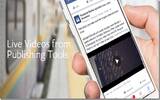自从云端与随身碟普及后,光碟的使用率就一直下降中,连安装也都使用虚拟光碟方式来挂载ISO档,所以平常我们都会选择使用USB随身碟或光碟安装系统,像笔者之前就介绍过Rufus、Easy2Boot与WinToFlash 等工具,但如果没有USB随身碟或光碟的情况下想要安装系统,那怎么办?WinToHDD 是一款免费实用的Windows系统安装工具,不需要外接USB或光碟装置,让你直接透过硬盘来安装Windows系统。

有时候想要重灌或新装Windows 系统,USB随身碟或光碟是主要的安装来源,不然就使用超薄外接USB光驱,如果你的和我一样,电脑或笔电没有装光驱,当想要重灌系统Windows 7/8/10时,怎么办?其实完全免费WinToHDD 影碟安装系统工具,只要利用下载回来的ISO 格式档,不必再制作USB开机的安装碟即可直接来新装或重装系统。
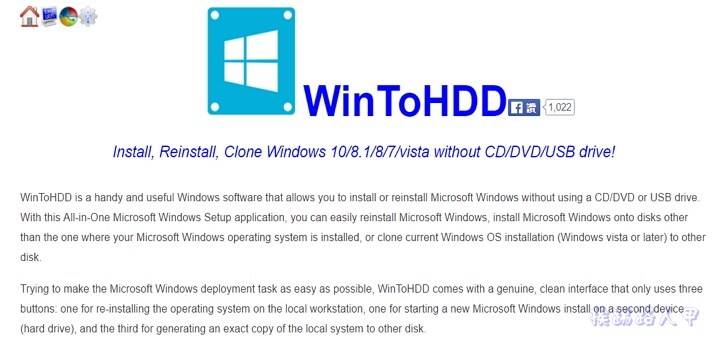
【软件名称】: WinToHDD
【软件版本】: V1.4
【官方网站】: http://www.easyuefi.com/wintohdd/index.html
【支援系统】: Windows 7 / Vista / XP / 8 /10
【软件性质】: 免费
【支援语系】: 英文/简体中文
▼WinToHDD可在XP/Vista/7/8/10上运作,可利用硬盘方式来安装 Win10 / 8 / 7 / Vista等系统,支援32 与 64 位,但就是不能安装Windows XP。首先请进入官网的画面上,按下红色框内的连结来下载。
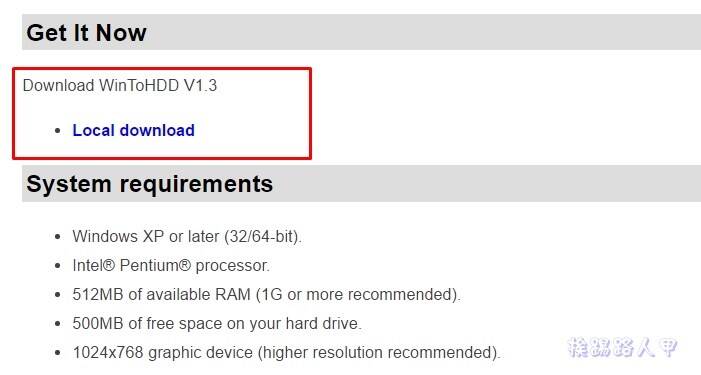
▼下载的是一个安装的WinToHDD.exe执行档,在执行前,请确定硬盘上的资料是否完成备份。。
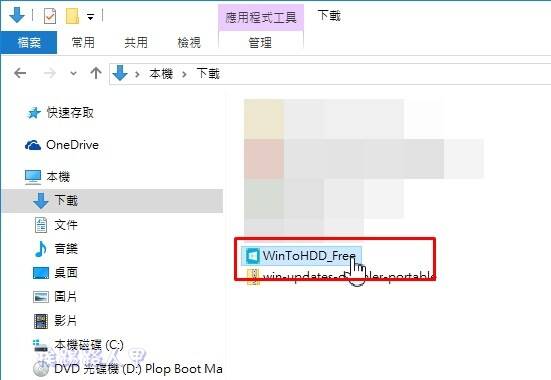
▼将下载的档案直接执行,笔者使用Windows 10来测试,在执行时因为安全问题会出现出现"使用者账户控制"的安全性警告视窗,主要是当使用者执行一些会影响系统的动作,经常会到出的确认画面,所以还是按下〔是〕来继续(若是想要移除这个警告,请参考"谈Windows 8/10的使用者账户控制(UAC)"文章)。
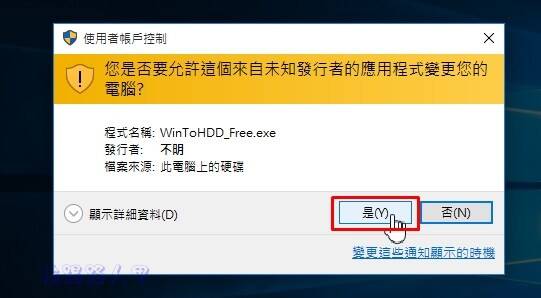
▼虽然WinToHDD有支援中文,但是简体,所以挨踢路人甲还是选择了英文。
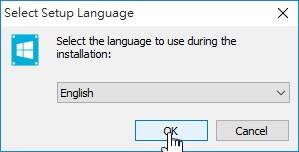
▼授权合约说明,应该不会有人真的看完吧!请点选"I Accept the agreement"后按下〔Next〕。
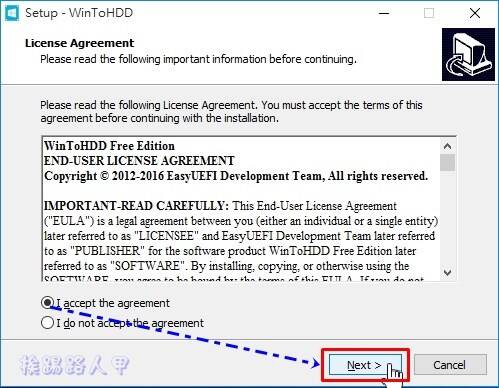
▼是否要改变安装目录的预设值,要改变请选〔浏览〕来选择想要安装的资夹,一般都是依预设值,所以仍按〔Next〕来继续。
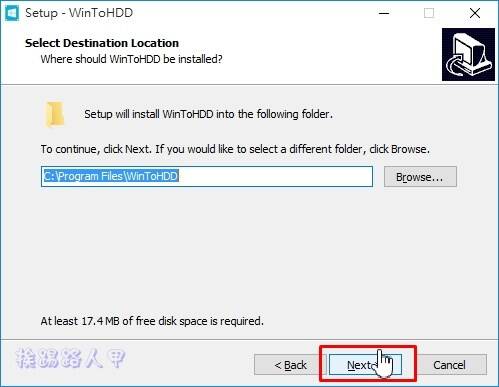
▼指定功能表资料夹的位置,建议还是使用预设值并按下〔Next〕来继续。
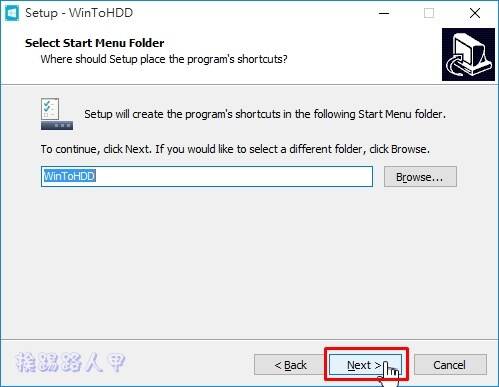
▼安装后是否要在桌面上建立图示,依自己的选择后一样按〔Next〕。
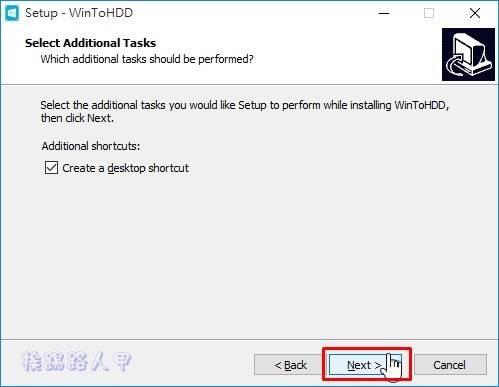
▼最后来到开始安装的画面,当然是按下〔Install〕来进行安装动作啰!
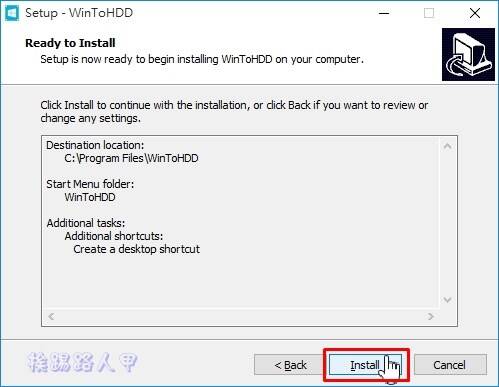
▼安装完成后请勾选自动执行"LaunchWinToHDD"选项,当然就是按下〔Finish〕来完成安装的动作,也顺便启动程式。
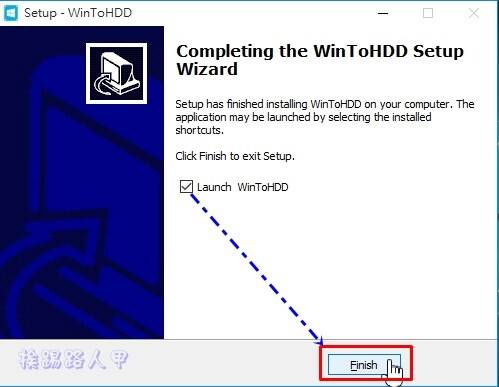
▼首先检查更新的动作,若不想每次进入程式出现更新画面,则可将"Check update on startup"的勾选取消。
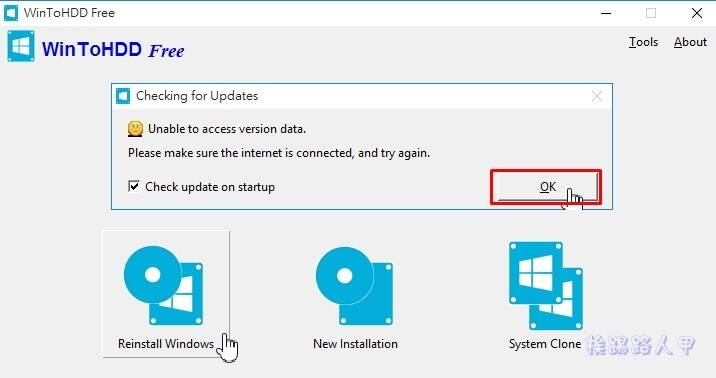
▼WinToHDD主画面上可以看到三大功能图示,分别为Reinstall Windows(重安装)、New Installation(新安装)与System Cloue(系统复制)。
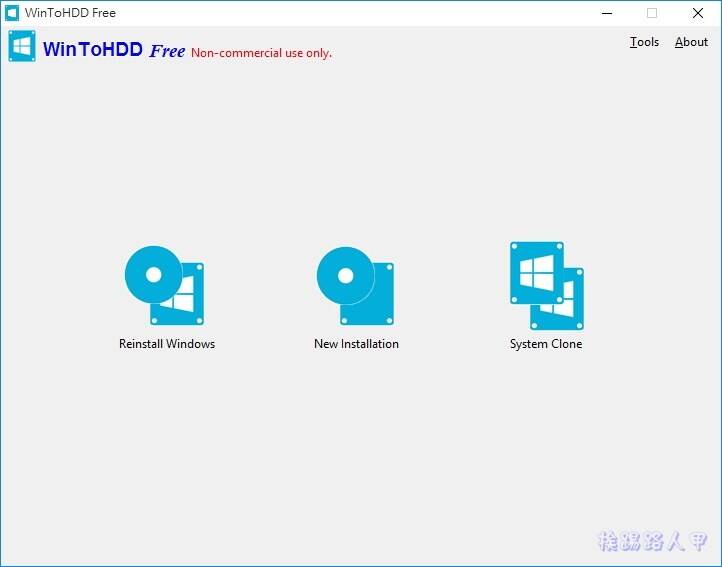
▼例如挨踢路人甲觉得Windows 10系统怪怪的,想要重装,故选择"Reinstall Windows"来重装,在ISO File旁按下图示钮来选择从 ISO 档,Windows的ISO档应该不用多作解释了吧(Windows 10预览版请参考这里)!WinToHDD 会自动判断出 ISO 映像档中的系统版本,譬如下图中自动辨识Windows 10 64位元系统,只要按下〔Next〕即可继续下个动作。
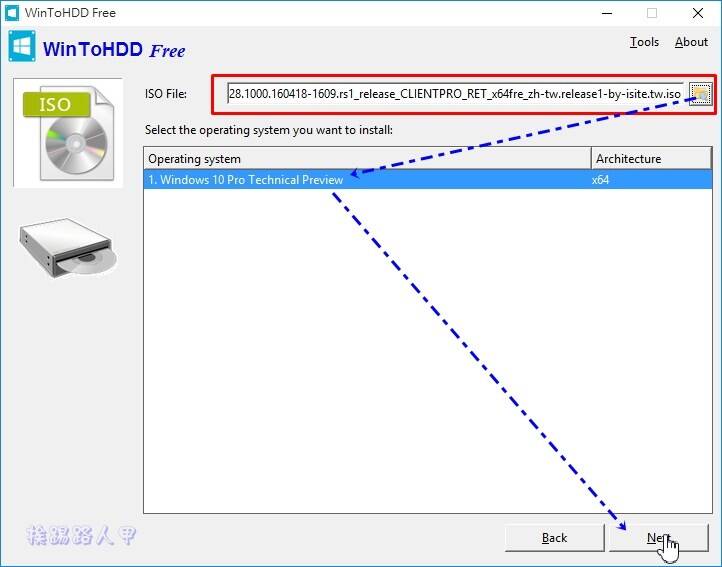
▼如果是重装,WinToHDD 会自动从分区列表上自动选择好启动区以及系统分区,选中的分区会以红框标识出来,"Installation mode"模式可以选择Legacy、VHD或VHDX,假如是重灌的是硬盘则是选择Legacy。
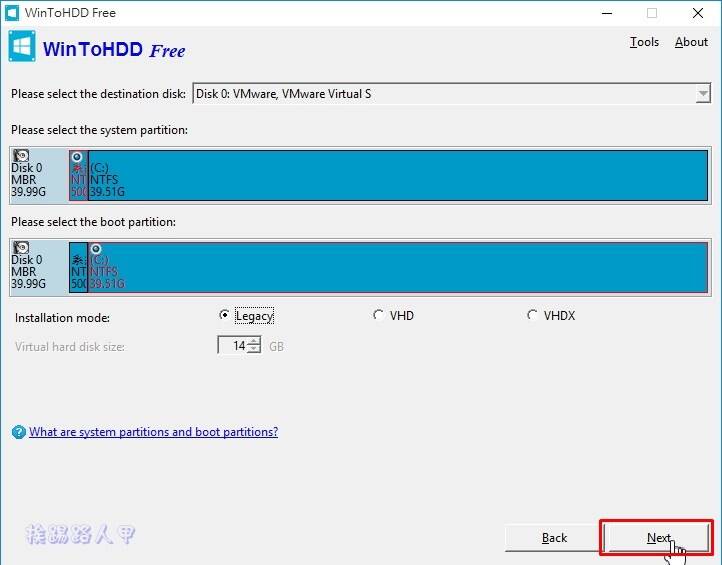
▼假如你的ISO档与Windos系统同在一个硬盘上,那你会出现如下画面,毕竟要从硬盘上安装Windows系统,来源与目的相同就会出现如下错误讯息。
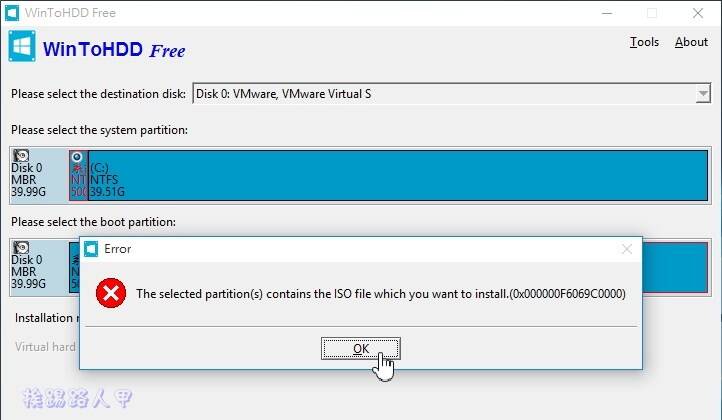
▼假如你有两个分区硬盘那迎刃而解,没有的话也可使用USB外接行动硬盘或随身碟,但至少不必再制作USB开机的安装碟,真的方便多了。若无误WinToHDD 会提示你将会花费一些时间来下载并建立一个 WinPE 环境,这个WinPE就是用来为你安装新系统的环境界面。
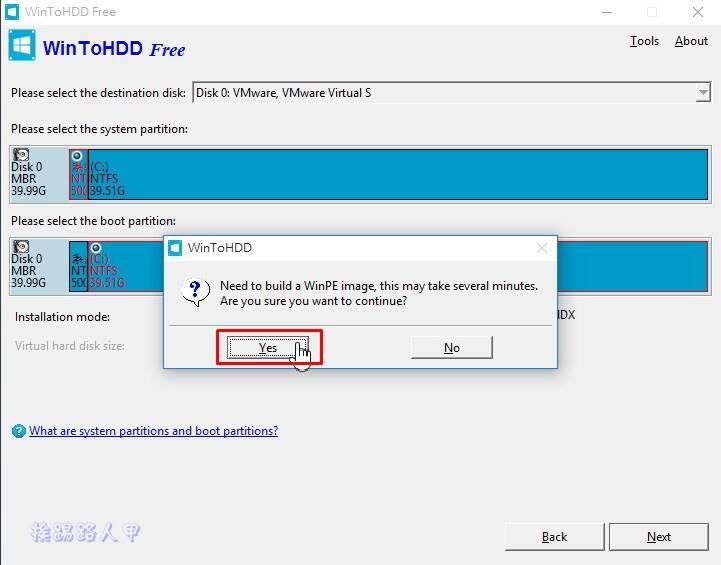
▼在产生WinPE过程中需要一些时间,请耐心等待。
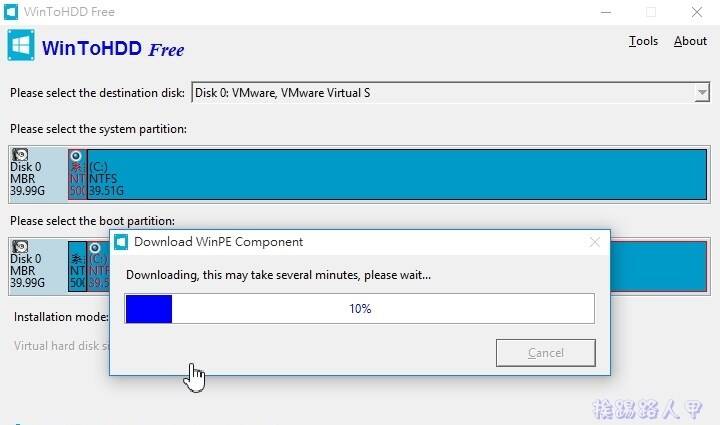
▼由于重装系统会删除选择的分区资料,所以再次确认询问。
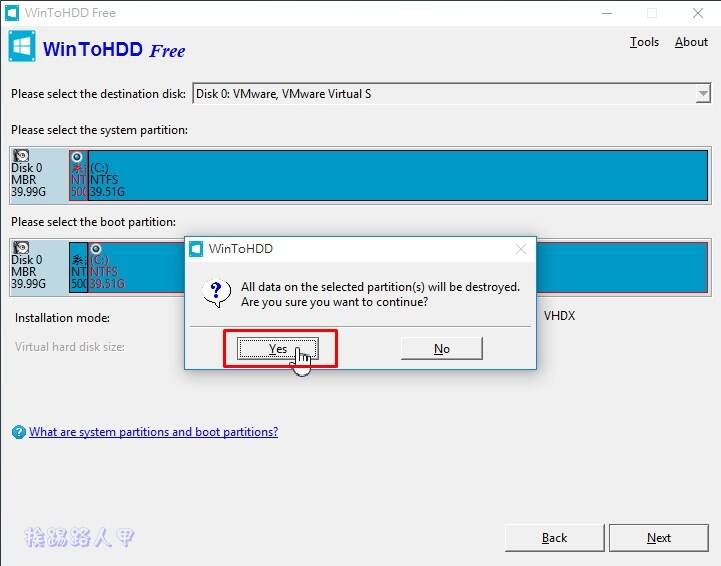
▼确定安装后会要求重新开机启动。
▼接着就看到安装的过程,当出现100%即完成。
▼接着如同Windows系统的安装画面,一步一步的重新设定。
▼接着就看到全新的系统画面,不需要外接USB或光碟装置就能透过硬盘来安装Windows系统,是不是很感动呢?
延伸阅读:
Windows 8/8.1使用VHD建立Windows 10的多重开机系统
使用WinToFlash 自制可开机的"USB 重灌随身碟"
麻雀虽小五脏俱全的制作USB开机随身碟软件 Rufus